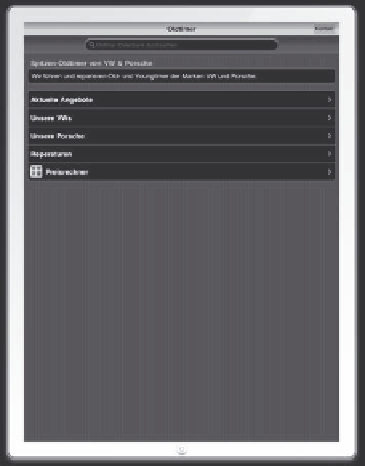HTML and CSS Reference
In-Depth Information
nun eine richtige iPad-App geworden ist, die den vollen Bildschirm des iPads nutzen
kann.
In den
Projekteinstellungen
können Sie
unter
Targeted Device Family
auch
iPhone/
iPad
auswählen, um eine Anwendung zu
kompilieren, die auf dem iPhone und iPod
touch, aber auch auf einem iPad läuft.
Möchten Sie das tun, empfiehlt es sich, den
folgenden Code mit in den Header einzu-
bauen, um für die jeweilige Geräteklasse
unterschiedliche
CSS-Definitionen
zu
benutzen:
<! iPad /iPhone spezifische CSS
Anweisungen >
<link rel "stylesheet" media "only
screen and (max device width:
1024px)" href "ipad.css"
type "text/css" />
<link rel "stylesheet" media "only
screen and (max device width: 480px)"
href "iphone.css" type "text/css" />
Wenn Sie eine Webanwendung bzw. App für das iPad erstellen, beachten Sie bitte
folgende Punkte:
•
Um den Bildschirm des iPads voll auszunutzen, empfehlen wir, Ihr Webdesign auf
die Bildschirmdimensionen des iPads auszurichten: 768 x 1.024 Bildpunkte im
Hochformat und 1.024 x 768 Bildpunkte im Querformat.
•
Das Programmsymbol einer iPad-App hat eine Bildgröße von 72 x 72 Bildpunkten.
Die im PNG-Format vorliegende Datei kann in der
Info.plist
-Datei unter
Icon File
angegeben werden.
•
Auch der Startbildschirm einer iPad-App muss sich an der Bildschirmgröße orientie-
ren. PhoneGap erstellt mit jedem neuen Projekt bereits zwei passende PNG-Dateien:
Default-Landscape.png
für einen Querformatstartbildschirm und
Default-Port-
rait.png
für die Hochformatvariante.
Mit den Änderungen in den Projekteinstellungen haben wir zwar den gesamten iPad-
Bildschirm zur Verfügung, allerdings nimmt die Navigation immer noch die gesamte
Bildschirmbreite ein. Ein beliebtes Navigationskonzept auf dem iPad ist eine statische
Navigationsleiste auf der linken Seite und die Anzeige von dynamischen Inhalten auf der
rechten Seite.